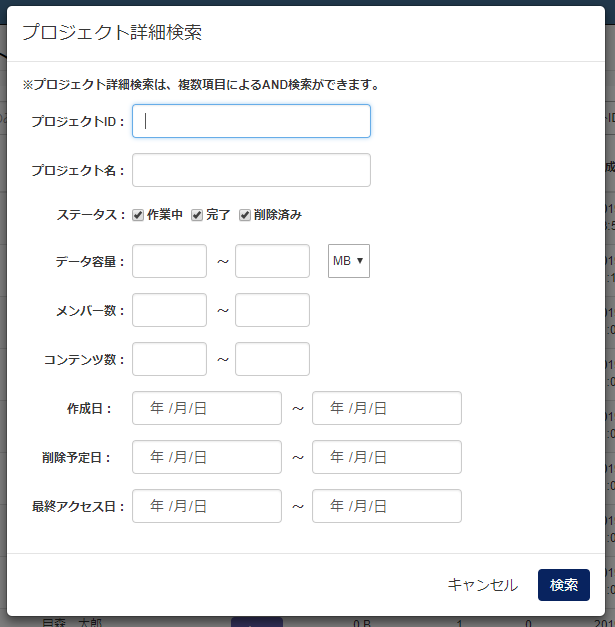プロジェクト管理
プロジェクト管理画面には、登録されているすべてのプロジェクトの一覧が表示されます。
各プロジェクトの利用状況を把握したり、プロジェクト管理者を変更したり、プロジェクトを削除することができます。
プロジェクト名を選択すると、プロジェクト詳細画面に遷移します。
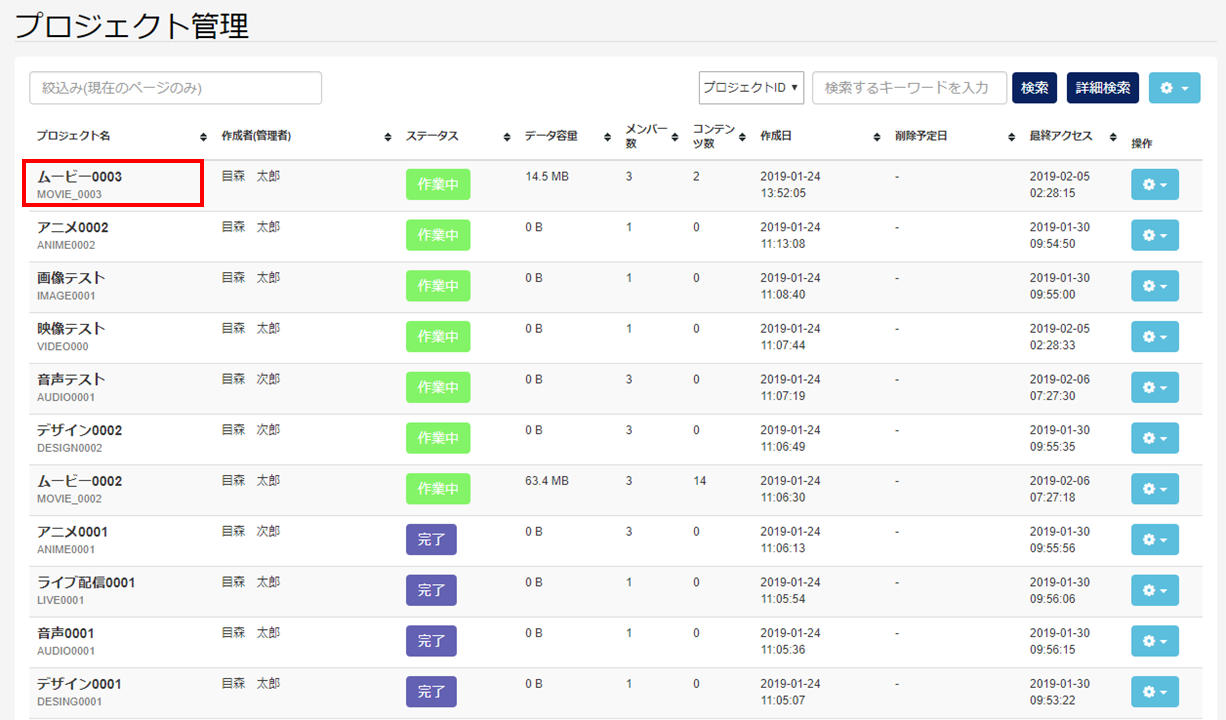
プロジェクト詳細では、プロジェクトの基本情報、ステータス、参加メンバー一覧、登録コンテンツ一覧が表示されます。
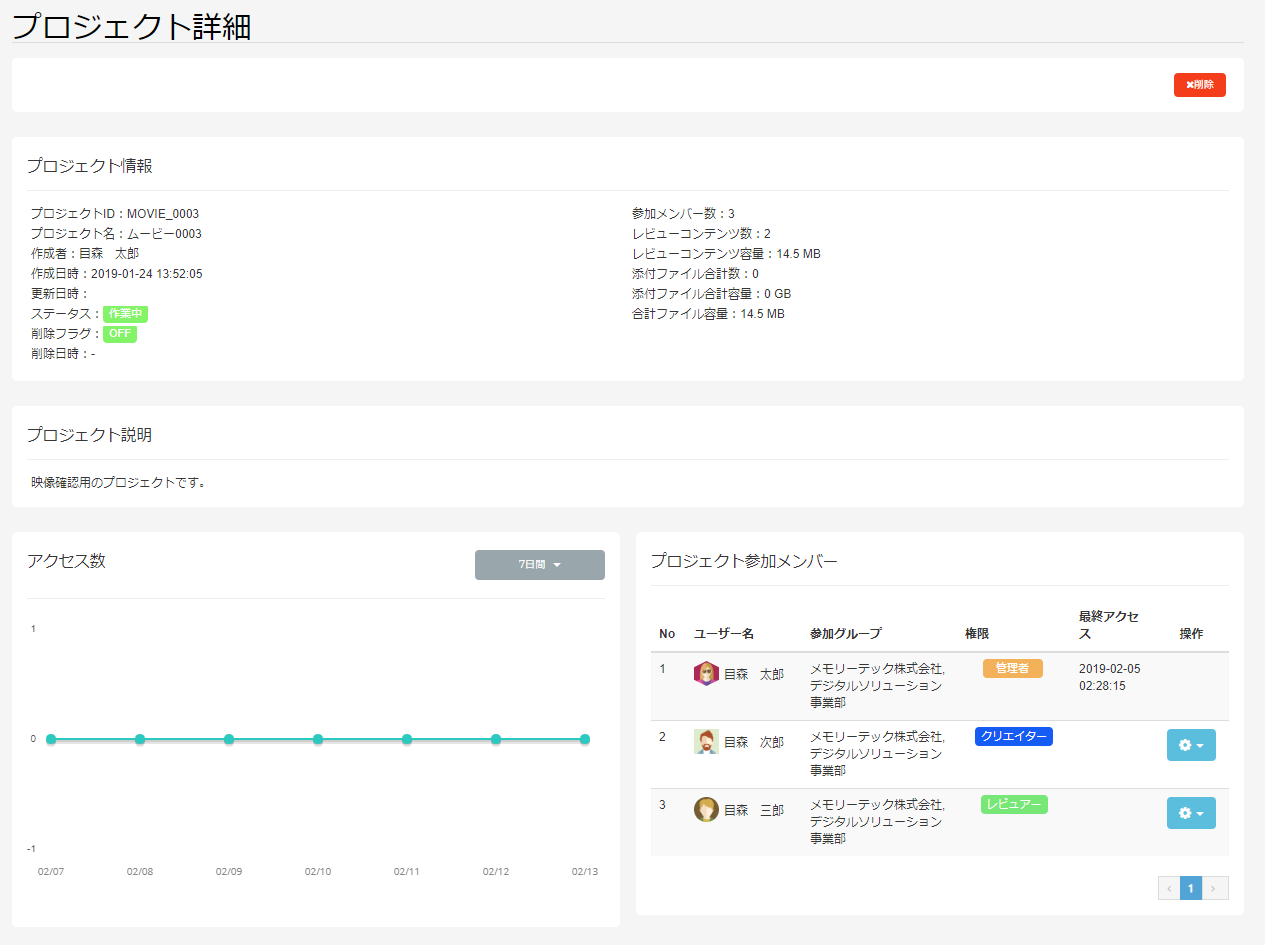
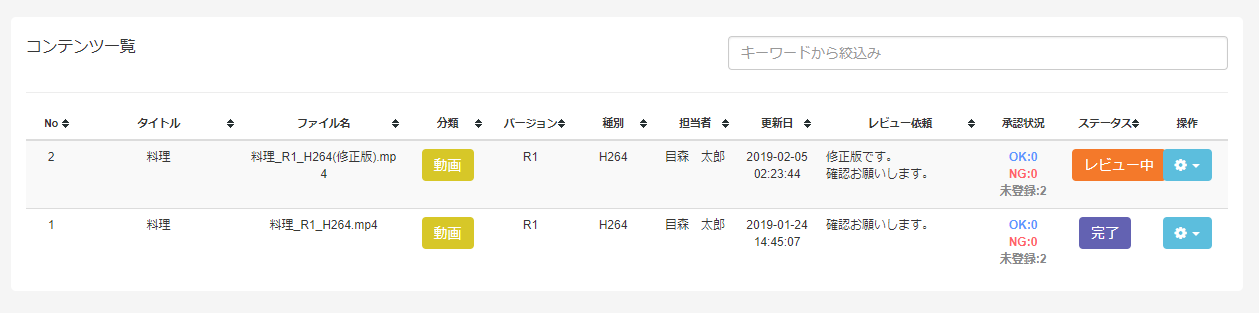
操作方法については、次項以降を参照してください。
※ご注意
- カレイダレビューに登録されるすべてのプロジェクトの一覧が表示されます。
- 一覧には、参加していないプロジェクトも表示されます。
- プロジェクト内のコンテンツを再生したり表示したりすることはできません。
- プロジェクト内のコンテンツを削除することは可能です。
■操作について
プロジェクトの『操作』ボタン(歯車ボタン)を選択すると、『管理者変更』と『削除』が表示されます。
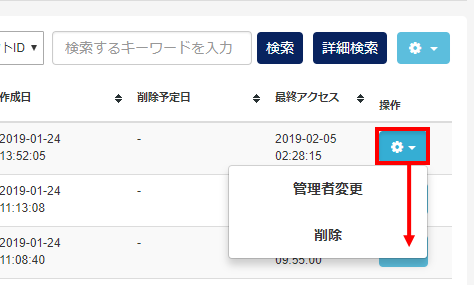
『詳細検索』ボタン右にある、『操作』ボタン(歯車ボタン)を選択すると、『一括管理者変更』メニューが表示されます。
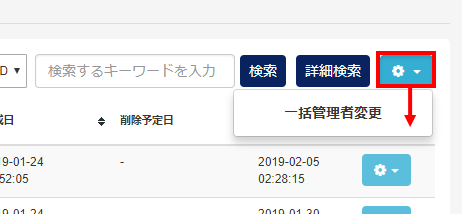
※ご注意
- 『管理者変更』機能は、プロジェクト管理者をプロジェクト内の別のメンバーに変更するものです。
- 『一括管理者変更』機能は、選択したメンバーが管理するすべてのプロジェクトの管理権限を、別のユーザーに割り当てる機能です。
- 前者は、権限の移譲先がプロジェクト内のメンバーであるのに対し、後者はシステムに登録されるすべてのユーザーを対象に権限移譲できる機能となっています。
■管理者変更
この管理者変更機能は、選択したプロジェクトの管理者をプロジェクト内の別メンバーに変更することができます。
操作ボタンのメニューから『管理者変更』を選択し、プロジェクト作成者の変更ダイアログを表示します。
プロジェクトのメンバー一覧を表示されたら、別のメンバーをアクティブにしてください。(選択してピンクのハイライトが表示される状態)
上部にあるプルダウンより、元の管理者を『リストから削除する』、『副管理者にする』、『クリエイターにする』、『レビュアーにする』のどれかを選択します。
『変更』ボタンで変更を確定します。
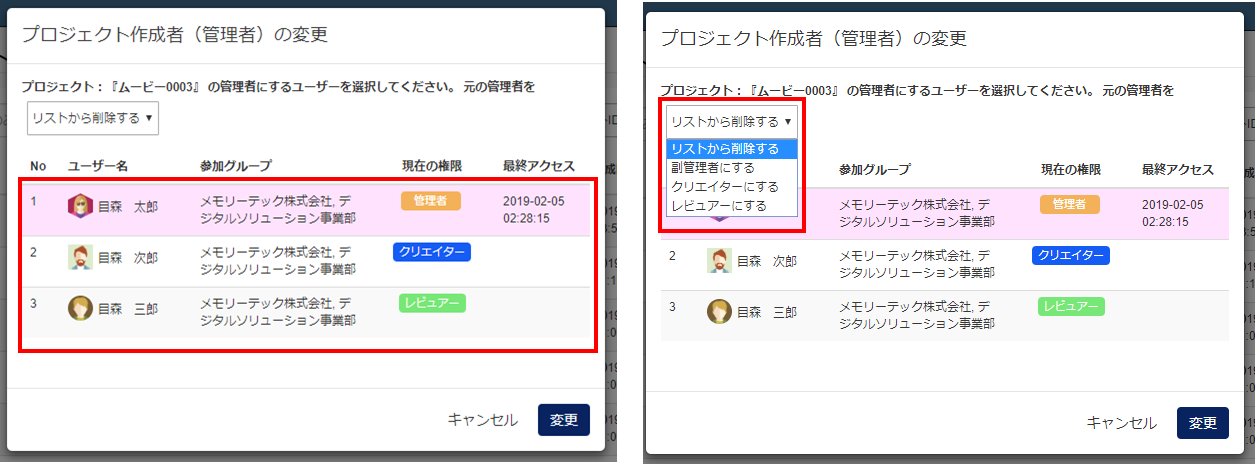
■削除
『削除する』を選択すると、削除確認ダイアログが表示されます。
『OK』を選択して削除を確定します。
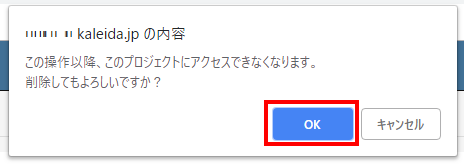
■一括管理者変更
一括管理者変更機能は、一人のユーザーが有するプロジェクトの管理権限を、システムに登録されているいずれかのユーザーに権限移譲する機能です。
一括変更を選択すると、一括管理者変更ダイアログが表示されます。
初めに、一括変更したい管理者を選択します(①)。
ダイアログ下部に、選択したユーザーが管理者となっているプロジェクトの一覧が表示されます。(権限移譲する対象のプロジェクト一覧)
次に、権限を委譲したいメンバーを選択し(②)、ダイアログ下部にある『変更』ボタンで確定します。
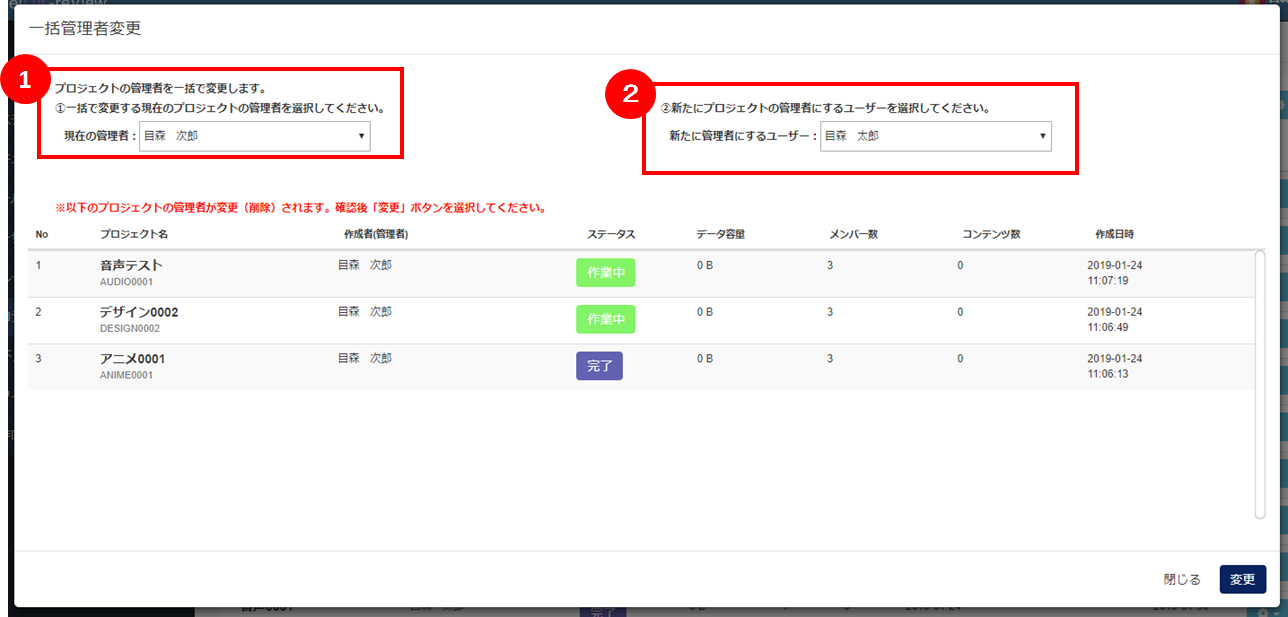
■検索・ソート
検索・ソート機能は、プロジェクトの検索や、条件に合わせたプロジェクトのソートを行えます。

| カラム | 説明 |
|---|---|
| 絞り込み機能(①) |
|
| 簡易検索機能(②) |
|
| 詳細検索機能(③) |
|
| テーブルソート機能(④) |
|